vivo移动软件崩溃闪退怎么办?教你3步快速修复!
当vivo手机移动软件出现失败问题时,用户可能会遇到应用闪退、无法安装、运行卡顿或功能异常等多种情况,这类问题不仅影响使用体验,还可能导致重要数据丢失,本文将系统分析软件失败的常见原因,并提供从基础排查到深度解决的全方位解决方案,帮助用户快速恢复设备正常运行。

问题诊断:识别软件失败的类型
在解决问题前,首先需要明确软件失败的具体表现,根据现象不同,可分为以下几类:
- 安装失败:应用下载后提示"解析包错误"或"安装失败"
- 启动闪退:打开应用后立即返回桌面或出现"应用已停止"提示
- 功能异常:应用部分模块无法使用,如相机无法对焦、微信无法发送图片
- 系统冲突:多应用同时运行时出现卡顿或自动重启
通过观察错误提示代码(如"RPC:S-7:AEC-0"等)可进一步定位问题,若伴随系统弹窗,记录错误内容有助于精准判断故障原因。
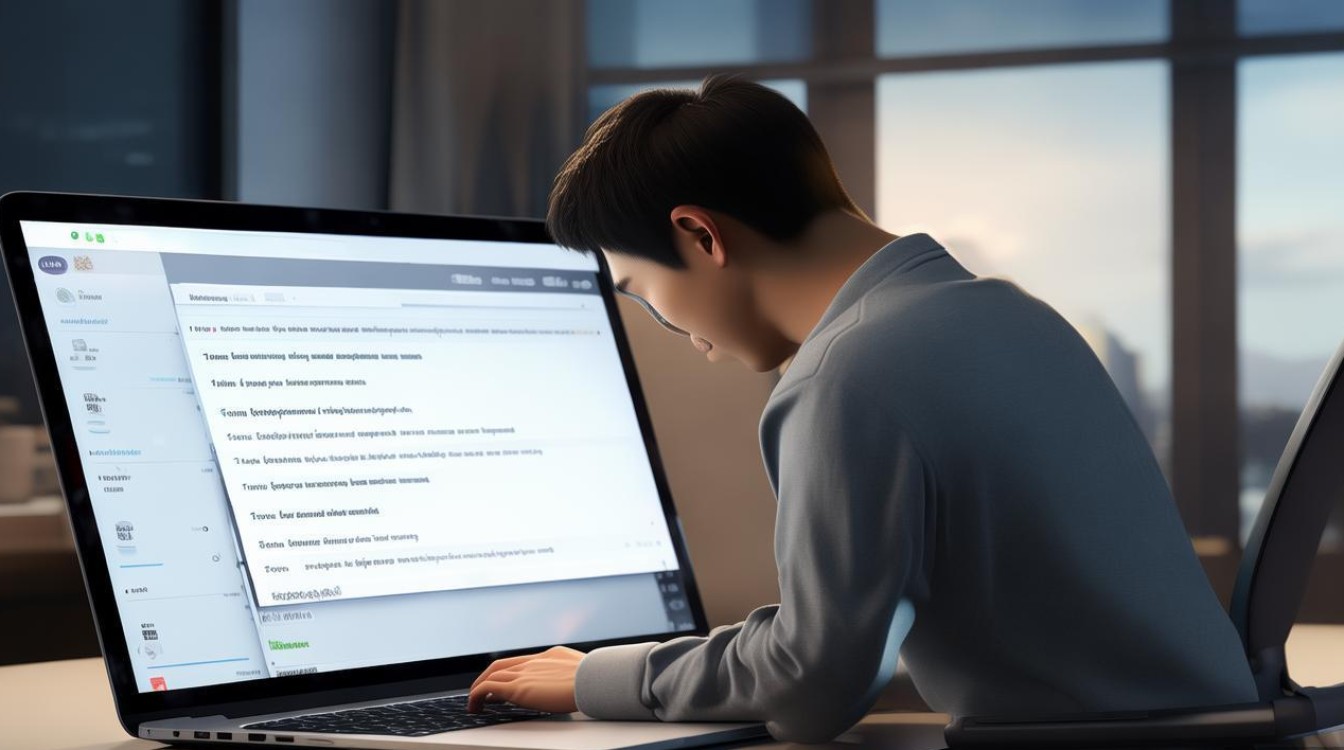
基础排查:快速解决常见问题
简单操作尝试
| 操作步骤 | 具体方法 | 适用场景 |
|---|---|---|
| 重启应用 | 完全关闭后台后重新打开 | 临时性功能异常 |
| 重启手机 | 长按电源键选择重启 | 系统资源冲突 |
| 清除缓存 | 进入设置-应用-存储-清除缓存 | 数据损坏导致的功能异常 |
系统与更新检查
- 系统更新:路径为设置-系统升级,确保系统版本为最新(如OriginOS 3.0版本已修复多项兼容性问题)
- 应用更新:通过应用商店或vivo官网检查应用是否有更新版本
- 安全扫描:使用手机自带的"手机管家"进行病毒查杀,排除恶意软件干扰
进阶解决方案:针对深层问题处理
应用权限与数据管理
若基础排查无效,可能是权限设置或应用数据出现问题,可按以下步骤操作:
- 检查应用权限:进入设置-应用-管理应用-目标应用-权限,确保必要权限(如存储、相机)已开启
- 清除应用数据:注意此操作会删除应用内的所有本地数据,建议提前备份重要信息
- 重装应用:彻底卸载后重新安装,避免残留文件导致问题复发
系统级修复
对于系统层面的问题,可尝试以下方法:
- 恢复网络设置:设置-系统管理-备份与重置-恢复网络设置(不会删除个人数据)
- 重置应用偏好:通过开发者选项中的"重置应用偏好"功能,修复应用冲突
- 分区清除缓存:关机状态下同时按住"音量上键+电源键"进入Recovery模式,选择"清除缓存分区"
专业处理:寻求官方支持
若以上方法均无法解决问题,可能是系统固件损坏或硬件故障,此时建议:
- 联系官方客服:通过vivo官网或官方APP获取在线技术支持
- 前往服务中心:携带购机凭证前往vivo授权服务中心,进行专业检测
- 使用修复工具:下载vivo官方提供的"iRepair"工具进行系统修复(需提前备份数据)
预防措施:避免软件问题复发
为减少类似问题发生,建议养成以下使用习惯:
- 定期清理:每周使用手机管家清理缓存和残留文件
- 谨慎下载:仅从官方渠道或可信应用商店下载应用
- 合理分配资源:避免同时运行过多大型应用,及时关闭后台程序
- 及时更新:保持系统和应用版本最新,享受优化与安全补丁
通过系统性的排查和针对性的解决,绝大多数vivo手机软件失败问题都可以得到有效解决,用户在操作过程中需注意数据备份,避免因不当操作造成信息丢失,对于复杂问题,寻求官方专业支持是最稳妥的选择,良好的使用习惯不仅能延长设备寿命,还能显著提升日常使用体验。
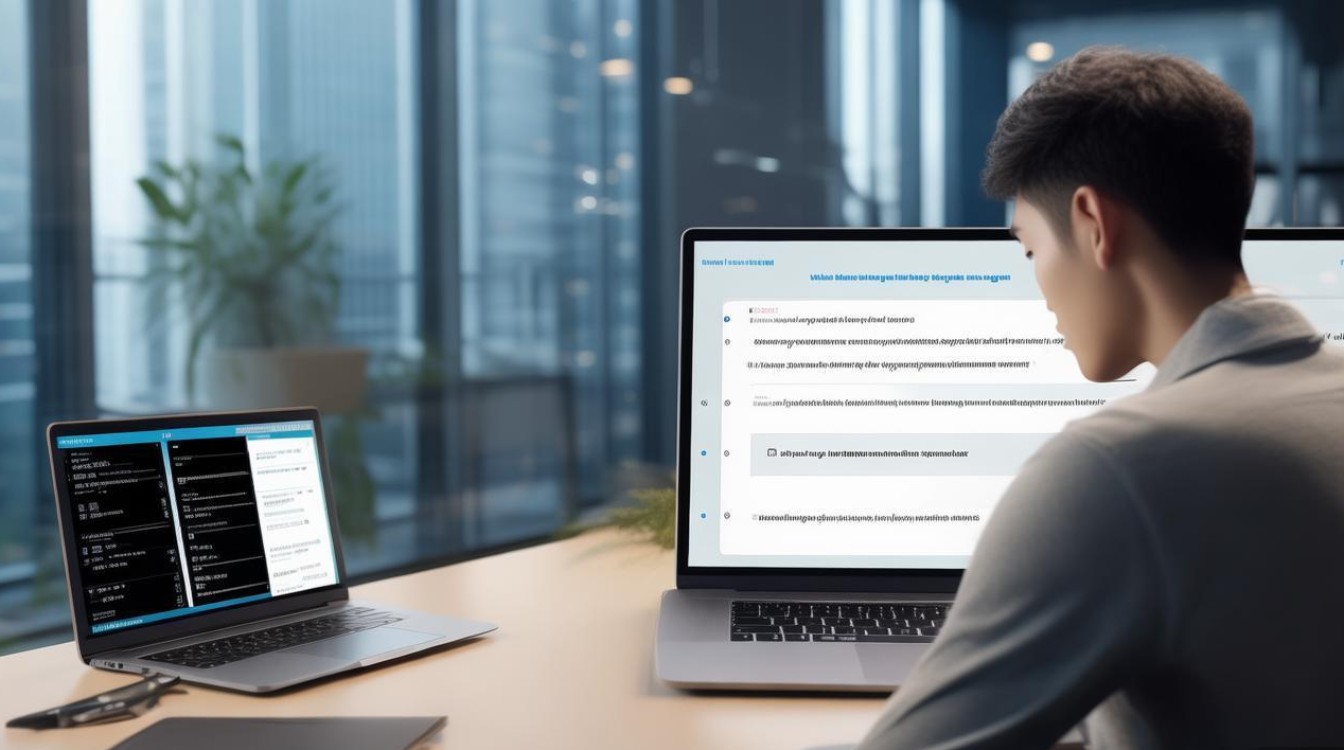
版权声明:本文由环云手机汇 - 聚焦全球新机与行业动态!发布,如需转载请注明出处。


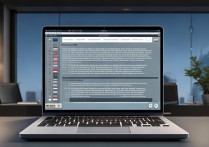









 冀ICP备2021017634号-5
冀ICP备2021017634号-5
 冀公网安备13062802000102号
冀公网安备13062802000102号